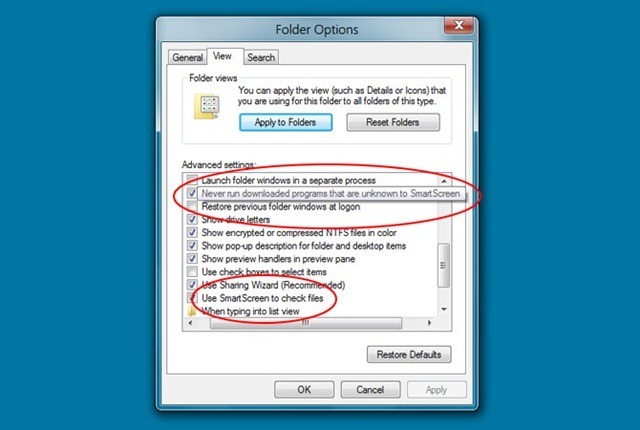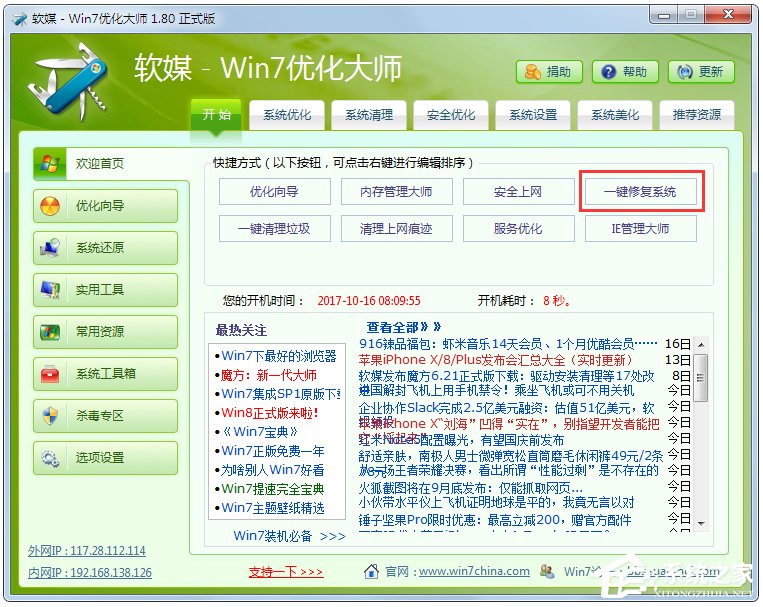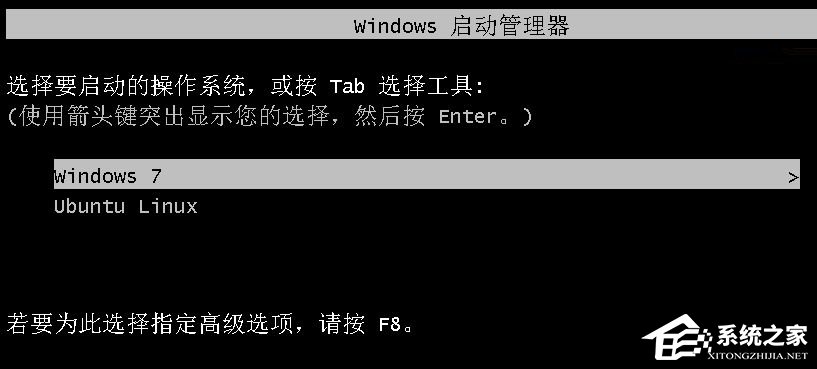解决笔记本在_Win7系统 环境下不能全屏游戏的问题
发布时间:2025-10-15 09:07:27 本站作者 【 字体:大 中 小 】 浏览:1 次
最近有Win7系统用户反映,在笔记本玩游戏时发现不能全屏,玩游戏不能全屏,一点意思都没有。用户不知道该怎么办,为此非常苦恼。下面,针对这一问题,我们就一起往下看看Win7系统笔记本玩游戏不能全屏的解决方法。
方法步骤
1、Win键+R键,打开运行窗口,输入regedit回车,这样就打开了注册表编辑器,然后,定位到以下位置:HKEY_LOCAL_MACHINE/SYSTEM/ControlSet001/Control/GraphicsDrivers/Configuration/;
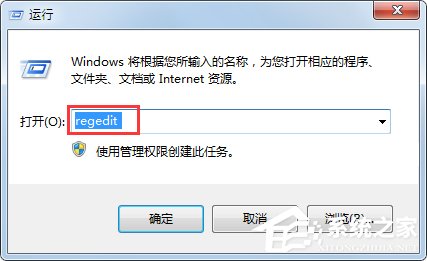

2、在Configuration这上面右键,选择查找,输入Scaling,在右框找到scaling;

3、右键scaling修改,将数值改为3即可(原值是4),这种方法基本通杀所有Win7系统下游戏的全屏问题。
如果上述方法不行,还可以尝试以下两种方法:
方法一、NVIDIA显卡(N卡用户)
1、选择“NVIDIA控制面板”;
2、在左侧选择“显示”——“更改平板显示器缩放”;
3、选中“使用NVIDIA缩放功能”;
4、这样设置好之后再去玩游戏试试,就基本能解决游戏全屏的问题了。
方法二、AMD ATi显卡(A卡用户)
超多的A卡用户也碰到游戏全屏的问题,除了1024×768分辨率外,使用任何分辨率进入游戏全屏模式,屏幕画面两边都出现有黑边,解决方法如下:
首先确保自己使用了最新的显卡驱动,进入显卡设置中心,选择“配置”选项,然后点击“属性”按钮,将“缩放选项”下的“保持纵横比”改为“全屏幕”,点击“确定”按钮后,再次进入屏幕分辨率设置界面,将分辨率设置为您屏幕的正常分辨率(例如1366×768或者1440*900等)即可。
以上就是Win7系统笔记本玩游戏不能全屏的解决方法,相信通过以上方法操作后,再玩游戏时就能全屏了,让你能够痛痛快快的玩。

Windows7开机时死机的解决办法


如何更换Windows7的登陆界面?
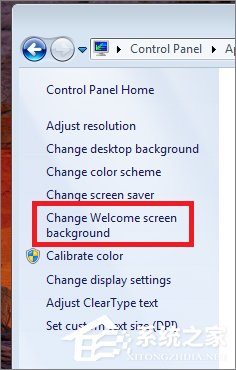

如何设置Windows7的自动登录功能?
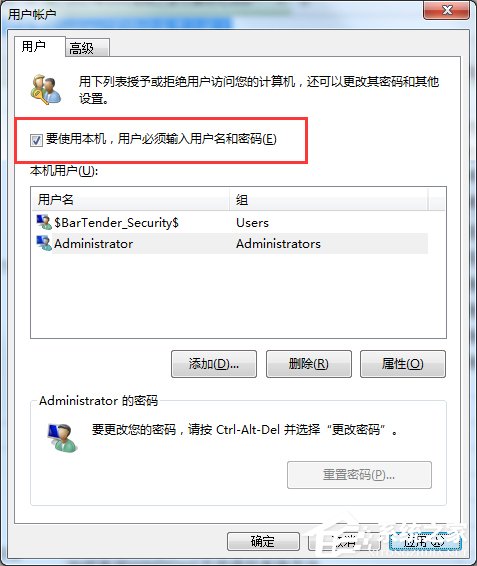

修改windows7中的的软件默认安装路径